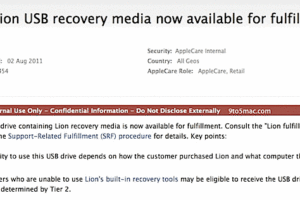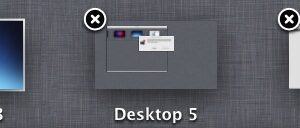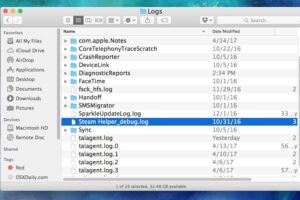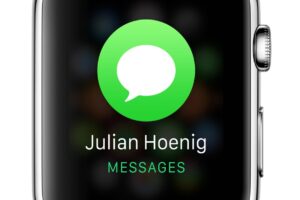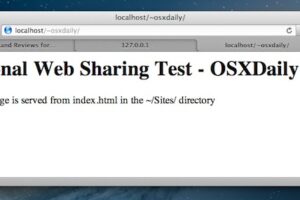Réduire l'encombrement du dock sous OS X en réduisant les fenêtres dans leurs icônes d'application
Si vous minimisez beaucoup de fenêtres d'application en utilisant un Mac, vous avez probablement remarqué que le côté droit du Dock sous OS X devient rapidement encombré par des tonnes et des tonnes de ces fenêtres réduites, et à mesure qu'elles s'agrandissent, la taille du Dock visible commence lentement à se réduire et à s'adapter à leur taille. Outre l'encombrement, la taille réduite devient si petite que les vignettes sont de toute façon largement inutiles. Voici les aperçus de fenêtres réduites dont nous parlons, assis à côté de la Corbeille dans le Dock d'OS X :

La meilleure solution pour réduire cet encombrement du Dock est d'activer une petite fonctionnalité dans les préférences du Dock qui envoie toutes les fenêtres réduites à se rétrécir dans l'icône de son application plutôt que dans le Dock, empêchant ainsi ces petites fenêtres d'aperçu d'apparaître entièrement dans le Dock :
- Ouvrez les préférences système dans le menu Pomme et choisissez "Dock"
- Cochez la case située à côté de "Réduire les fenêtres en icône d'application"
![]()
Lorsque cette fonction est activée, utilisez le bouton ou les commandes normales de réduction et vous remarquerez que la fenêtre est envoyée dans l'icône de l'application correspondante, qui n'est plus du tout visible immédiatement dans le Dock.
Si vous vous demandez maintenant comment trouver ces fenêtres réduites, il vous suffit de faire un clic droit (ou un contrôle-clic) sur l'icône de l'application pour afficher la liste des fenêtres réduites, avec le nom du document ou de la barre de titre de la fenêtre :
![]()
Sélectionnez un élément de la liste et il s'ouvrira comme prévu.
Le côté droit du Dock reste vide et dégagé, et vous avez toujours accès à toutes vos fenêtres.
Vous pouvez également continuer à afficher toutes les fenêtres d'une application, y compris les fenêtres réduites, par le biais du contrôle de mission en faisant un geste de trois doigts vers le bas lorsque vous survolez l'icône de l'application.
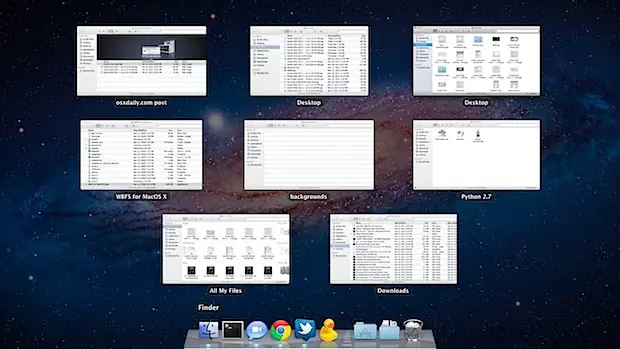
Cette fonction de minimisation de l'icône n'était auparavant disponible que par le biais d'une chaîne par défaut, mais elle a été incluse dans toutes les nouvelles versions d'OS X depuis un certain temps dans les Préférences Système.